Dacă observați că luminile dvs. de router Netgear sunt aprinse, dar nu există nicio conexiune la internet, aceasta este o problemă care necesită atenția dvs. imediată. Următorul articol va parcurge cauzele și sensul acestei probleme și va oferi, de asemenea, câteva sfaturi despre cum să remediați problema pe cont propriu.
În general, dacă vedeți că routerul dvs. funcționează corect, dar conexiunea la internet este în scădere , este posibil ca problema să fie cu ISP -ul dvs., dar există și o opțiune că routerul provoacă și problema. Oricare ar fi motivul, trebuie să vă restaurați conexiunea la internet și vă recomandăm să începeți mai întâi cu depanarea de bază.

Cum să remediați luminile routerului Netgear, dar fără probleme de internet?
Iată câteva soluții pe care le puteți aplica pentru a rezolva această problemă. Trebuie să începem cu cele mai de bază și apoi să trecem treptat la cele mai complicate. Asadar, hai sa incepem!
Verificați cablurile și conectorii
Deși poate părea puțin probabil, un cablu sau un conector deteriorat sau liber poate cauza unele probleme grave cu conexiunea dvs. Prin urmare, luați -vă timp și verificați următoarele. Există vreo deteriorare vizibilă sau îndoire anormală a cablurilor? Conectorii sunt deteriorați? Stau strâns în porturi? Sunt conectate la porturile potrivite?
Dacă observați ceva, înlocuiți cablul sau conectorul problematic și asigurați -vă că sunt conectate ferm și corespunzător. După această inspecție, verificați dacă problema este rezolvată sau nu. Dacă nu este, continuați cu depanarea de bază .
Repornire de rețea
Repornirea rețelei dvs. este o modalitate eficientă de a rezolva această problemă. Singurul lucru de care să aveți grijă aici este să îl efectuați într -o ordine specifică.
- Opriți modemul și deconectați -l de la sursa de alimentare.
- Opriți routerul și deconectați -l de la sursa de alimentare. De asemenea, puteți deconecta cablul Coax și Ethernet.
- Conectați modemul înapoi la sursa de alimentare și porniți -l. Lasă -l să pornească complet.
- Acum faceți același lucru cu routerul și acordați -i ceva timp pentru a porni.
- Conectați computerul și alte dispozitive.
Verificați luminile LED și încercați, de asemenea, să vă conectați la Internet. În cazul în care nu există nicio diferență, trebuie să continuați cu depanarea.
Actualizați firmware -ul Router Netgear
Actualizarea firmware -ului routerului la cea mai recentă versiune a ajutat unii utilizatori să rezolve această problemă. Vă rugăm să rețineți că trebuie să conectați routerul și computerul direct cu un cablu Ethernet. De asemenea, din moment ce internetul dvs. nu funcționează, trebuie să descărcați noul firmware pe o altă mașină și să -l copiați pe computer de pe o unitate flash. De asemenea, puteți transforma smartphone -ul într -un hotspot , conectați computerul la hotspot și descărcați firmware -ul. Copiați firmware -ul pe desktop.
Pentru a descărca versiunea corectă a firmware -ului pentru routerul dvs. Accesați Centrul de descărcare Netgear . Introduceți numele routerelor sau numărul modelului. Acum, în secțiunea Firmware/Software faceți clic pe versiunea Firmware și descărcați -o. Salvați fișierul zip de pe desktop și despachetați -l.
Conectați -vă la routerul dvs. Netgear . Faceți clic pe fila Advanced , apoi pe administrare , apoi faceți clic pe actualizarea routerului .

Mai întâi faceți clic pe butonul de verificare pentru a vedea dacă utilizați cea mai recentă versiune de firmware
Dacă îl puteți actualiza, faceți clic pe butonul Parcurgere și găsiți folderul în care ați despachetat firmware -ul descărcat. Selectați -l și faceți clic pe Deschide .
Faceți clic pe butonul de încărcare acum și confirmați că doriți să continuați.
Când actualizarea firmware -ului se finalizează și routerul pornește din nou, verificați dacă problema este rezolvată.
Reveniți la router la setările implicite din fabrică
O altă soluție care a dat rezultate este revenirea routerului înapoi la setările implicite din fabrică . Puteți face acest lucru manual sau utilizând tabloul de bord de administrare Roweters, dar înainte de a continua, trebuie să fiți conștienți de următoarele.
Când reveniți routerul înapoi la implicit din fabrică, toate setările personalizate vor fi șterse. Routerul va trebui să fie configurat din nou, așa că asigurați -vă că aveți toate detaliile necesare pentru a accesa și configura routerul. Dacă vă simțiți încrezători în acest sens, puteți continua.
Pentru a reveni routerul înapoi la setările implicite din fabrică din tabloul de bord de administrare, trebuie să vă conectați la routerul dvs. Netgear. După aceea, faceți clic pe fila Advanced din partea de sus. Priviți în jos în meniul din stânga și faceți clic pe administrare și apoi pe setările de rezervă .
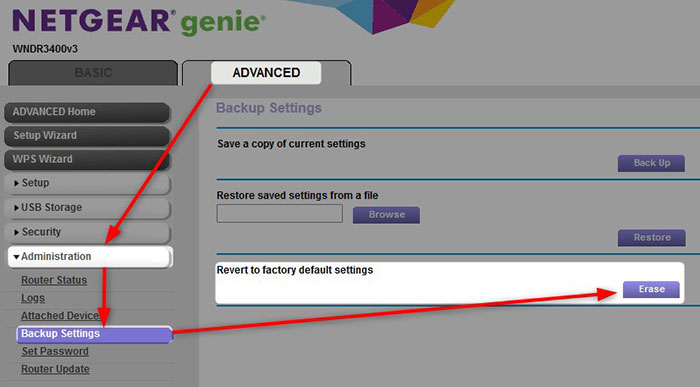
Aici puteți face o copie de rezervă a setărilor curente și le puteți restabili înapoi, dar puteți reseta și routerul la valorile implicite din fabrică. Trebuie doar să apăsați butonul de ștergere . Vi se va cere să vă confirmați alegerea în fereastra următoare, așa că faceți clic pe Da .
Routerul se va reporni și atunci când va porni din nou, acesta va fi restabilit la valorile implicite din fabrică. Acum vă puteți conecta la router cu detaliile implicite de conectare a administratorului și reconfigurați -l. De asemenea, această procedură ar trebui să rezolve problema, dar în cazul în care problema rămâne, este timpul să luăm legătura cu suportul.
Contactați ISP -ul
În cazul în care niciuna dintre soluții nu te -a ajutat să rezolvi problema, este posibil ca problema să fie ceva mai gravă. Prin urmare, în acest moment, trebuie să contactăm suportul nostru ISP și să explicăm în detaliu problema. ISP -ul dvs. vă poate verifica cu ușurință linia și conexiunea și vă poate oferi câteva sfaturi de depanare. De asemenea, pot trimite un tehnician la adresa dvs. pentru a vedea care este problema.
În același timp, îi puteți întreba dacă există un fel de întrerupere în zona dvs. În cazul în care acesta este motivul problemei tale, te poți aștepta ca totul să funcționeze bine după ce rezolvă problema din partea lor.
Cuvinte finale
În acest moment, sperăm că ați rezolvat luminile routerului Netgear, dar nici o problemă de internet și că conexiunea dvs. este pe deplin funcțională acum. Asigurați -vă că nu săriți pașii și începeți întotdeauna cu sfaturile de depanare de bază . În cele mai multe cazuri, vor rezolva cu succes problema. Și dacă nu, atunci încercați cele mai tehnice. În cele din urmă, dacă trebuie să luați legătura cu suportul ISP, amintiți -vă ce au făcut pentru ca conexiunea dvs. să funcționeze din nou. Vei fi bucuros să știi că data viitoare se întâmplă ceva de genul acesta.
